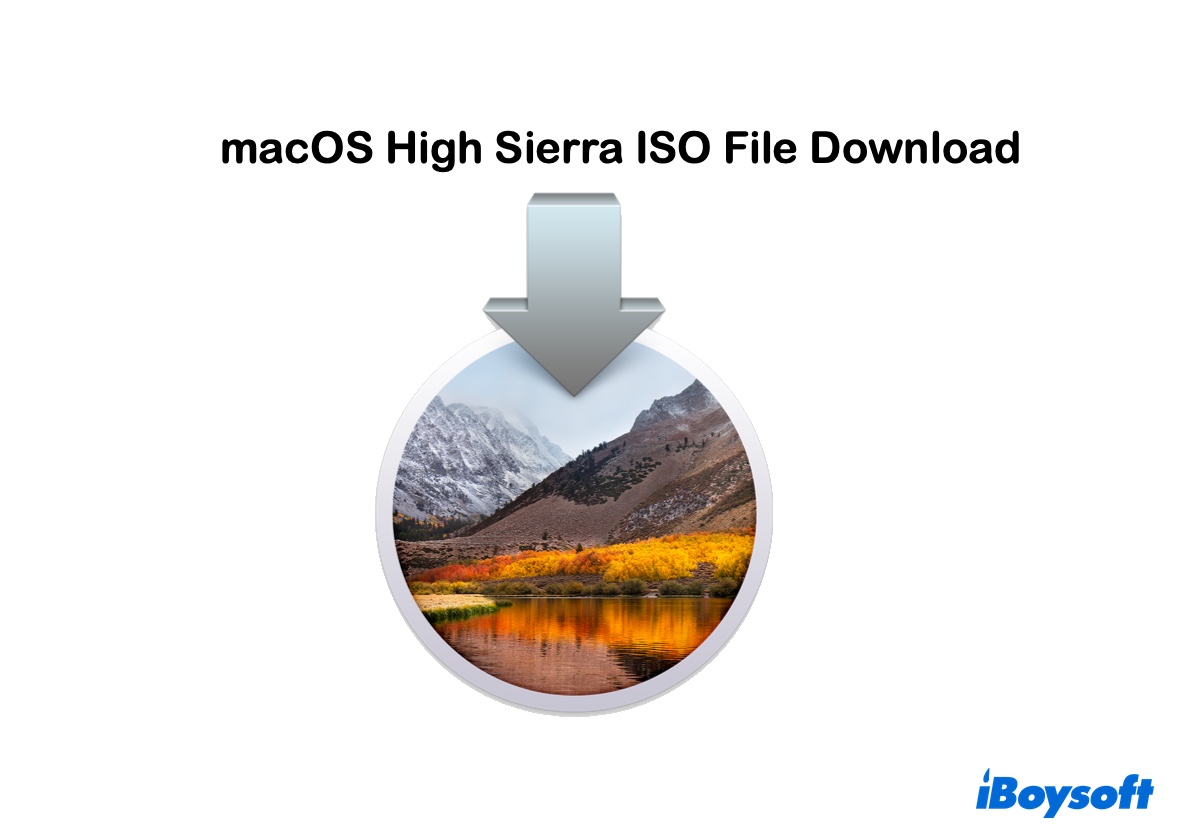Se você precisa instalar o macOS High Sierra no VMware ou VirtualBox, ou gravar o macOS High Sierra em um USB, um arquivo ISO inicializável do macOS High Sierra joga um papel importante.
Dicas: O macOS Tahoe é atualmente a versão mais recente do macOS. Você também pode baixar o arquivo ISO do macOS Tahoe.
Para adquirir um arquivo ISO inicializável do macOS High Sierra 10.13.6, você pode seguir os passos abaixo:
- Passo 1: Faça o download gratuito, instale e abra iBoysoft DiskGeeker.
Passo 2: Escolha uma partição interna e clique em Baixar Imagem.

Passo 3: Escolha macOS 10.13 High Sierra e clique em Obter.

Passo 4: Após o arquivo DMG do macOS High Sierra ser baixado, abra o Terminal para convertê-lo em um arquivo ISO.
Passo 5: Execute os comandos abaixo na ordem correta.hdiutil convert caminho_do_arquivo_dmg -format UDTO -o ~/Desktop/High\ Sierra.cdrmv ~/Desktop/High\ Sierra.cdr ~/Desktop/High\ Sierra.iso
* Este aplicativo também pode criar instaladores USB inicializáveis do macOS High Sierra. Para fazer isso, conecte uma unidade externa, selecione-a, clique em Criar disco inicializável e siga as instruções para fazer um disco inicializável do High Sierra.
Se você simplesmente deseja baixar o arquivo ISO do macOS 10.13 High Sierra diretamente de uma fonte online, continue lendo. Além disso, forneceremos mais detalhes para criar um arquivo ISO inicializável do macOS High Sierra nas seções seguintes.
Baixar arquivo ISO do macOS High Sierra diretamente para o VirtualBox/VMware
Um arquivo ISO do macOS High Sierra é um arquivo de imagem de disco no formato .iso contendo arquivos de instalação inicializáveis do macOS 10.13 High Sierra. É comumente usado para criar unidades USB inicializáveis ou máquinas virtuais.
Aqui estão os links para baixar o arquivo ISO do High Sierra 10.13:
Download do macOS High Sierra ISO 64 bits
Download do macOS High Sierra ISO para o VirtualBox/VMware
Download do arquivo ISO do macOS High Sierra 10.13.5
Compartilhe para ajudar outros a baixar o arquivo ISO do macOS 10.13!
Criar arquivo ISO inicializável do macOS High Sierra 10.13.6
Se você deseja o arquivo ISO do macOS High Sierra 10.13.6 para que possa instalar a versão mais recente do High Sierra, você deve considerar criar o arquivo ISO você mesmo. Isso pode garantir que o arquivo macOS High Sierra.iso seja inicializável e livre de vírus.
Como criar o arquivo ISO inicializável do macOS High Sierra 10.13.6:
Passo 1: Baixe o arquivo DMG inicializável do macOS High Sierra 10.13.6
- Baixe gratuitamente o iBoysoft DiskGeeker e o execute.
- Escolha Macintosh HD - Dados ou outra partição interna e clique em Baixar Imagem.
- Role para baixo e selecione o instalador do macOS 10.13 High Sierra e depois clique em Obter para baixá-lo.
Passo 2: Converta o arquivo .dmg do macOS 10.13 High Sierra para arquivo High Sierra.iso
- Depois de baixar o arquivo .dmg do macOS 10.13 High Sierra, abra o Terminal. Em seguida, digite o comando abaixo e pressione Enter para converter o arquivo DMG do macOS High Sierra em um arquivo CDR.hdiutil convert caminho_do_arquivo_dmg -format UDTO -o ~/Desktop/High\ Sierra.cdr
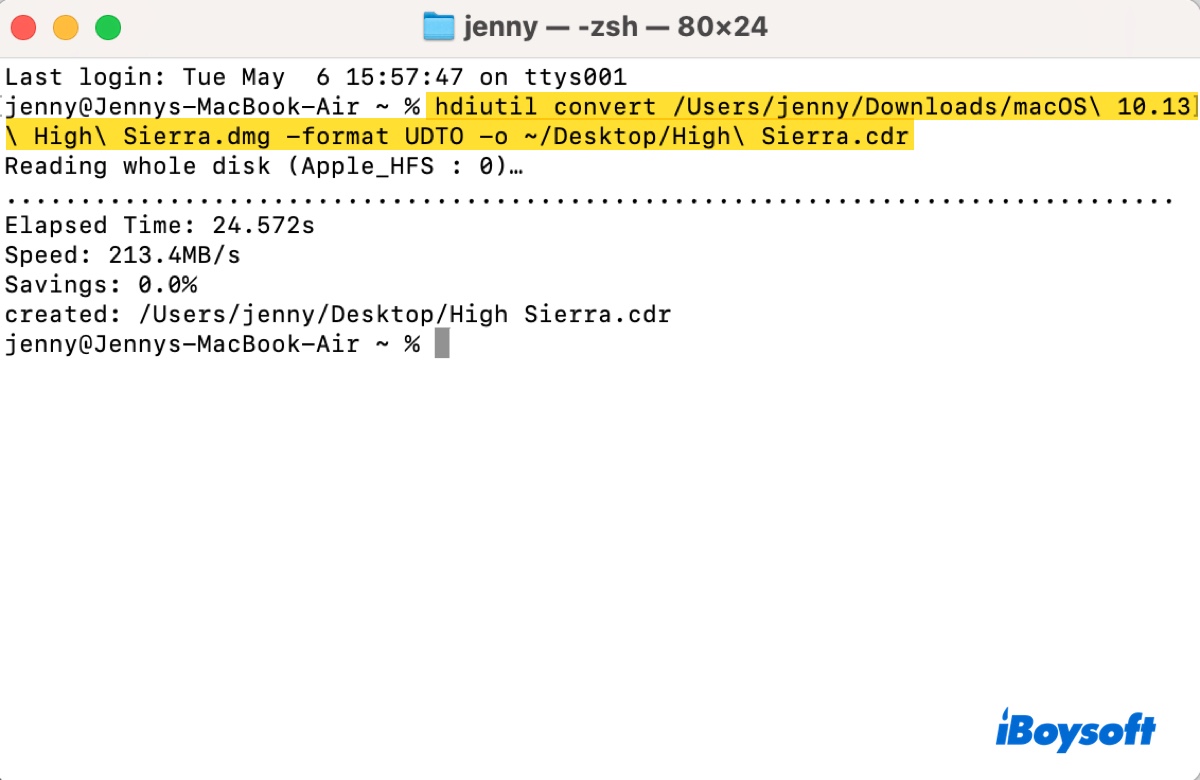
****Quebra do comando****
- hdiutil: hdiutil é um utilitário de linha de comando no macOS usado para trabalhar com imagens de disco. Ele permite aos usuários montar, manipular e criar imagens de disco, bem como converter entre diferentes formatos.
- convert: Este é um subcomando do `hdiutil` que especifica a ação a ser tomada. Neste caso, indica que você deseja converter uma imagem de disco de um formato para outro.
- caminho_do_arquivo_dmg: Este é um espaço reservado que deve ser substituído pelo caminho real do arquivo macOS High Sierra.dmg que deseja converter. O formato `.dmg` é comumente usado para aplicativos e imagens de disco do macOS.
- -format UDTO: Esta opção especifica o formato para o qual deseja converter o arquivo. UDTO significa "Universal Disk Image Format" (UDIF), que é usado para criar uma imagem de disco que pode ser lida por diferentes sistemas operacionais.
- -o ~/Desktop/High\ Sierra.cdr:
-o especifica o nome e local de saída para o arquivo convertido.
~/Desktop/High\ Sierra.cdr indica que o arquivo convertido será salvo na área de trabalho do usuário com o nome "High Sierra.cdr". A barra invertida (`\`) antes do espaço em "High Sierra" é necessária para garantir que o comando interprete corretamente o nome completo como um único argumento, já que espaços podem quebrar a estrutura do comando.
Depois disso, você pode renomear o arquivo High Sierra.cdr para High Sierra.iso com o seguinte comando:
mv ~/Desktop/High\ Sierra.cdr ~/Desktop/High\ Sierra.iso

****Explicação do comando****
- mv: Este é o comando usado para mover ou renomear arquivos e diretórios.
- ~/Desktop/High\ Sierra.cdr: Este é o caminho do arquivo CDR do macOS High Sierra.
- ~/Desktop/High\ Sierra.iso: Este é o caminho de destino para onde deseja mover o arquivo CDR e renomeá-lo para ISO.
~ representa o diretório pessoal do usuário atual.
Desktop é uma pasta dentro do diretório pessoal.
High\ Sierra.iso é o nome do arquivo que deseja criar no destino. A barra invertida (\) é usada para escapar o espaço no nome do arquivo, garantindo que o comando interprete "High Sierra.iso" como um único nome de arquivo.
Passo 3: Utilize o arquivo ISO do macOS High Sierra 10.13.6
Agora você pode localizar o arquivo ISO do macOS High Sierra 10.13.6 na sua área de trabalho e utilizá-lo da maneira que desejar. Por exemplo, você pode criar um USB bootável a partir do arquivo ISO no Mac ou fazer o upload para uma máquina virtual para instalar o macOS High Sierra em um PC com Windows.
Quer o arquivo DMG? Baixe diretamente o arquivo DMG do macOS High Sierra, ou Converta o arquivo ISO para DMG no seu Mac.
Compartilhe este artigo para beneficiar aqueles que precisam baixar um arquivo ISO bootável do macOS 10.13 High Sierra!